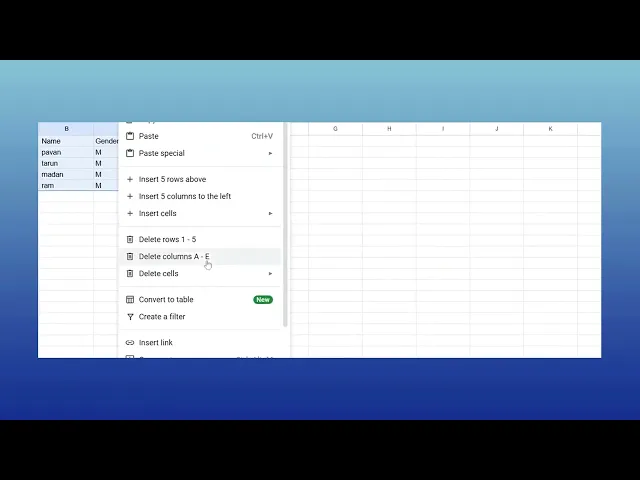
チュートリアル
Google Sheetsでのテーブルの作成方法 – ステップバイステップガイド
Google スプレッドシートでデータを効率的に整理したいですか?ヘッダー、フォーマット、およびフィルターを使用して構造化されたテーブルを作成する方法を学びましょう。
この文書は、Google シート内にテーブルを作成するための簡単なプロセスを提供します。
これらの手順に従って、データを整然としたテーブルにシームレスに整理してください。Google Sheetsでテーブルを作成することは、データをより簡単に整理、フォーマット、分析するのに役立ちます。空白のセルから始める場合でも、既存のデータをフォーマットする場合でも、これから始める方法は以下の通りです:
1. スプレッドシートを開く
Google Sheetsにアクセスして、テーブルを挿入したいファイルを開きます。
2. データを選択する
既存のデータを使用する: テーブルに変換したいセルをハイライトします。
最初から始める: テーブルを置くための空白の範囲を選択し、必要な行数と列数を選びます。
3. テーブルを挿入する
トップメニューから「挿入」をクリックします。
次に「テーブル」を選択してテーブルレイアウトを生成します(注: この機能はアカウント設定によってはよりテンプレートのように見える場合があります)。
代替方法:
Excelのようなネイティブの「テーブルとしてフォーマット」はありませんが、手動でセルに境界、背景色、およびフィルターを使用して類似の機能を持たせることができます。4. ヘッダーを追加する(オプションだが推奨される)
テーブルにヘッダー(「名前」、「日付」、「金額」など)が含まれている場合は、それらが最初の行にあることを確認してください。
その後、最上行を固定することができます(表示 > 固定 > 1 行)ので、スクロールしてもヘッダーが表示され続けます。
5. テーブルをカスタマイズする
ツールバーの境界ボタンを使用して、セルの間に線を追加します。
より良い可読性のために、交互の行に塗りつぶし色を適用します。
フォーマット > 条件付き書式をクリックして、データに基づいた色ルールを追加します。
6. テーブルに名前を付ける(オプション)
Google SheetsがExcelのように公式にテーブルに名前を付けることはありませんが、範囲に名前を付けることができます:
テーブルを選択 > 右クリック > “名前付き範囲を定義”を選びます。
数式で簡単に参照できるように、一意の名前を付けます。
7. テーブル機能を使用する
ソートとフィルター: テーブルをハイライトし、フィルターアイコン(ファンネル)をクリックしてドロップダウンフィルターを追加します。
列や行のサイズ変更: 列/行の端にカーソルを合わせ、ドラッグしてサイズを変更します。
行/列を追加: 行または列ラベルを右クリックし、「挿入」を選択します。
ステップバイステップガイド:Sheetsでテーブルを作成する方法
ステップ 1
まず、Google スプレッドシートを開きます。整理したいデータセットを選択します。
ステップ 2
右クリックして「テーブルに変換」をクリックします。
ステップ 3
クリックした後、自動的にデータがテーブルに変換されます。
Google Sheetsでテーブルを作成するためのプロのヒント
最初の行にヘッダーを使用し、それを太字にしてテーブルを読みやすくします。
ツールバーを使用して境界を適用し、テーブルのセルを視覚的に分けます。
より良い可読性のために交互の色を適用することで、テーブルとしてフォーマットするオプションを使用します。
Google Sheetsでテーブルを作成する際の一般的な落とし穴とそれを避ける方法
ヘッダー行を固定するのを忘れると、列名を追跡するのが難しくなる可能性があります。表示>固定>1行に移動してください。
データを正しくソートまたはフィルタリングしないと、データをソートを有効にするためにデータ>フィルターを作成オプションを使用します。
マージされたセルを不適切に使用すると、フォーマットの問題が発生する可能性があるため、必要でない限りマージを避けてください。
Google Sheetsでテーブルを作成するための一般的なFAQ
Google Sheetsでテーブルをフォーマットするにはどうすればよいですか?
フォーマットメニューの下にある交互の色オプションを使用し、ヘッダーに太字のテキストを適用します。テーブルにフィルターを追加できますか?
はい、データを選択して、データ>フィルターを作成をクリックしてソートとフィルタリングを有効にします。新しいデータでテーブルを自動的に更新するにはどうすればよいですか?
配列数式や名前付き範囲といった関数を使用して、新しいデータを自動的に含める動的範囲を使用します。Macで画面を録画するには?
Macで画面を録画するには、Trupeer AIを使用できます。全画面をキャプチャすることができ、AIアバターの追加、音声の追加、動画でのズームインおよびズームアウトなどのAI機能を提供します。TrupeerのAIビデオ翻訳機能を使用すると、30以上の言語に動画を翻訳できます。画面録画にAIアバターを追加するには?
画面録画にAIアバターを追加するには、AI画面録画ツールを使用する必要があります。 Trupeer AIはAI画面録画ツールで、複数のアバターを使用した動画を作成するのを支援し、動画用の独自のアバターを作成するのを助けます。Windowsで画面を録画するには?
Windowsで画面を録画するには、組み込みのゲームバー(Windows + G)を使用するか、AIアバター、音声の追加、翻訳などの高度な機能を備えた高度なAIツールであるTrupeer AIを使用できます。
動画に音声を追加するには?
動画に音声を追加するには、Trupeer AI Chrome拡張機能をダウンロードしてください。サインアップ後、音声のある動画をアップロードし、Trupeerから希望の音声を選択して、編集した動画をエクスポートします。画面録画をズームインするには?
画面録画中にズームインするには、Trupeer AIのズーム効果を使用します。これにより特定の瞬間にズームインおよびズームアウトが可能になり、動画コンテンツの視覚的なインパクトを高めます。
この文書は、Google シート内にテーブルを作成するための簡単なプロセスを提供します。
これらの手順に従って、データを整然としたテーブルにシームレスに整理してください。Google Sheetsでテーブルを作成することは、データをより簡単に整理、フォーマット、分析するのに役立ちます。空白のセルから始める場合でも、既存のデータをフォーマットする場合でも、これから始める方法は以下の通りです:
1. スプレッドシートを開く
Google Sheetsにアクセスして、テーブルを挿入したいファイルを開きます。
2. データを選択する
既存のデータを使用する: テーブルに変換したいセルをハイライトします。
最初から始める: テーブルを置くための空白の範囲を選択し、必要な行数と列数を選びます。
3. テーブルを挿入する
トップメニューから「挿入」をクリックします。
次に「テーブル」を選択してテーブルレイアウトを生成します(注: この機能はアカウント設定によってはよりテンプレートのように見える場合があります)。
代替方法:
Excelのようなネイティブの「テーブルとしてフォーマット」はありませんが、手動でセルに境界、背景色、およびフィルターを使用して類似の機能を持たせることができます。4. ヘッダーを追加する(オプションだが推奨される)
テーブルにヘッダー(「名前」、「日付」、「金額」など)が含まれている場合は、それらが最初の行にあることを確認してください。
その後、最上行を固定することができます(表示 > 固定 > 1 行)ので、スクロールしてもヘッダーが表示され続けます。
5. テーブルをカスタマイズする
ツールバーの境界ボタンを使用して、セルの間に線を追加します。
より良い可読性のために、交互の行に塗りつぶし色を適用します。
フォーマット > 条件付き書式をクリックして、データに基づいた色ルールを追加します。
6. テーブルに名前を付ける(オプション)
Google SheetsがExcelのように公式にテーブルに名前を付けることはありませんが、範囲に名前を付けることができます:
テーブルを選択 > 右クリック > “名前付き範囲を定義”を選びます。
数式で簡単に参照できるように、一意の名前を付けます。
7. テーブル機能を使用する
ソートとフィルター: テーブルをハイライトし、フィルターアイコン(ファンネル)をクリックしてドロップダウンフィルターを追加します。
列や行のサイズ変更: 列/行の端にカーソルを合わせ、ドラッグしてサイズを変更します。
行/列を追加: 行または列ラベルを右クリックし、「挿入」を選択します。
ステップバイステップガイド:Sheetsでテーブルを作成する方法
ステップ 1
まず、Google スプレッドシートを開きます。整理したいデータセットを選択します。
ステップ 2
右クリックして「テーブルに変換」をクリックします。
ステップ 3
クリックした後、自動的にデータがテーブルに変換されます。
Google Sheetsでテーブルを作成するためのプロのヒント
最初の行にヘッダーを使用し、それを太字にしてテーブルを読みやすくします。
ツールバーを使用して境界を適用し、テーブルのセルを視覚的に分けます。
より良い可読性のために交互の色を適用することで、テーブルとしてフォーマットするオプションを使用します。
Google Sheetsでテーブルを作成する際の一般的な落とし穴とそれを避ける方法
ヘッダー行を固定するのを忘れると、列名を追跡するのが難しくなる可能性があります。表示>固定>1行に移動してください。
データを正しくソートまたはフィルタリングしないと、データをソートを有効にするためにデータ>フィルターを作成オプションを使用します。
マージされたセルを不適切に使用すると、フォーマットの問題が発生する可能性があるため、必要でない限りマージを避けてください。
Google Sheetsでテーブルを作成するための一般的なFAQ
Google Sheetsでテーブルをフォーマットするにはどうすればよいですか?
フォーマットメニューの下にある交互の色オプションを使用し、ヘッダーに太字のテキストを適用します。テーブルにフィルターを追加できますか?
はい、データを選択して、データ>フィルターを作成をクリックしてソートとフィルタリングを有効にします。新しいデータでテーブルを自動的に更新するにはどうすればよいですか?
配列数式や名前付き範囲といった関数を使用して、新しいデータを自動的に含める動的範囲を使用します。Macで画面を録画するには?
Macで画面を録画するには、Trupeer AIを使用できます。全画面をキャプチャすることができ、AIアバターの追加、音声の追加、動画でのズームインおよびズームアウトなどのAI機能を提供します。TrupeerのAIビデオ翻訳機能を使用すると、30以上の言語に動画を翻訳できます。画面録画にAIアバターを追加するには?
画面録画にAIアバターを追加するには、AI画面録画ツールを使用する必要があります。 Trupeer AIはAI画面録画ツールで、複数のアバターを使用した動画を作成するのを支援し、動画用の独自のアバターを作成するのを助けます。Windowsで画面を録画するには?
Windowsで画面を録画するには、組み込みのゲームバー(Windows + G)を使用するか、AIアバター、音声の追加、翻訳などの高度な機能を備えた高度なAIツールであるTrupeer AIを使用できます。
動画に音声を追加するには?
動画に音声を追加するには、Trupeer AI Chrome拡張機能をダウンロードしてください。サインアップ後、音声のある動画をアップロードし、Trupeerから希望の音声を選択して、編集した動画をエクスポートします。画面録画をズームインするには?
画面録画中にズームインするには、Trupeer AIのズーム効果を使用します。これにより特定の瞬間にズームインおよびズームアウトが可能になり、動画コンテンツの視覚的なインパクトを高めます。

Instant AI Product Videos & Docs from Rough Screen Recordings
Experience the new & faster way of creating product videos.
Instant AI Product Videos and Docs from Rough Screen Recordings.
Experience the new & faster way of creating product videos.
Instant AI Product Videos and Docs from Rough Screen Recordings.
Experience the new & faster way of creating product videos.
Instant AI Product Videos and Docs from Rough Screen Recordings.
Build Killer Demos & Docs in 2 minutes
Build Killer Demos & Docs in 2 minutes





